
Табличный процессор ms Excel
Табличный процессор – прикладная программа для работы с электронными таблицами, позволяющими хранить данные, выполнять вычисления, упорядочивать, анализировать, строить диаграммы.
Электронная таблица – таблица с автоматически поименованными ячейками, позволяющая выполнять вычисления данных.
Главное достоинство табличного процессора – это возможность автоматического пересчета формул при изменении данных.
Интерфейс электронной таблицы
Строка заголовка, меню, панель инструментов, поле имени, строка ввода формул, мастер функций, строки, столбцы, ячейка, блок ячеек, полосы прокрутки, переключатели между листами, строка состояния.
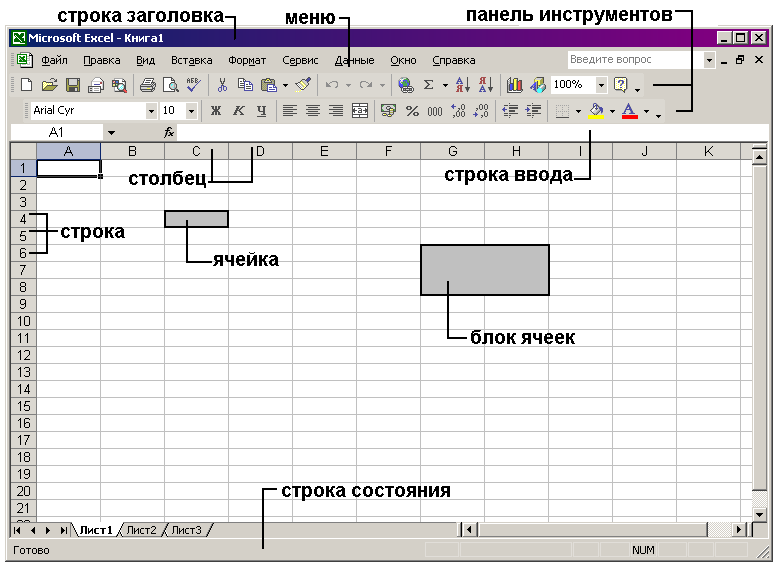
Строка ввода формул отображает содержимое ячейки, или формулу, по которой производится вычисление.
По ячейкам можно передвигаться с помощью клавиш управления курсором или мыши.
Рабочая область электронной таблицы состоит из строк и столбцов, на пересечении которых образуются ячейки.
Столбцы обозначаются прописными латинскими буквами. Их всего 256 (от A до Z, затем от AA до AZ, от BA до BZ и т.д). строки обозначаются цифрами. Их всего 65536 (1,2,3 и т.д.).
Существует другой формат обозначения (C – столбцы, R – строки). Это можно переключить с помощью команды Сервис → Параметры → вкладка Общие → Стиль ссылок R1C1.
Ячейка, которая выделена в данный момент, называется активная (текущая).
В поле имени отображается адрес активной ячейки. Адрес любой ячейки формируется из номера строки и имени столбца, на пересечении которых находится ячейка.
Пример: D2, A17, Z45.
При вычислениях могут использоваться данные или адреса ячеек (которые в этом случае называются ссылки).
Блок ячеек – это совокупность смежных ячеек (состоящая частично из частей строк и/или частей столбцов).
При обозначении адреса блока ячеек следует указать начальный адрес и конечный адрес, между которыми ставится двоеточие «:».
Если блок ячеек имеет прямоугольную форму, то указывается адрес левой верхней ячейки и адрес правой нижней ячейки.
Для выделения группы ячеек нужно удерживать Shift + Ctrl.
Для вычислений, адреса ячейки или блока ячеек можно указывать мышью и с помощью клавиатуры (обязательно латинскими буквами).
Рабочая книга – это файл электронной таблицы, который может хранить один или несколько рабочих листов.
Рабочий лист – основной документ, в котором хранятся данные и вычисления.
И книга, и лист имеют расширение *.xls.
Режимы работы табличного процессора
Режим готовности. В этом режиме нет текстового курсора, а есть выделение активной ячейки.
Режим ввода данных. Производится ввод данных в ячейки.
Командный режим. Происходит выполнение команды, после чего происходит автоматический переход в режим готовности.
Режим редактирования. Изменение содержимого ячейки.
Режимы представления документа:
Режим обычный – ввод данных;
режим разметки (для печати) – разметка полей, колонтитулов, нумерация страниц.
Форматы данных
Формат данных – форма представления данных в ячейках.
Контекстное меню → Формат ячеек..
Меню Формат → Ячейки…
Ctrl +1
В одной электронной таблице можно использовать разные форматы данных:
общий – для хранениея и символьных и цифровых данных, с ними не выполняются вычисления; (например, Х2, а34, 345, мама)
числовой – числовые данные с разным количеством разрядов (после запятой); (например, 12,14567; 0,12)
денежный – хранение разных денежных величин; (например, 123 р.; $4; $b 56, 10 DM, 120 € или € 120)
финансовый – для выравнивания денежных величин (по целой и дробной части); (например, 23 139,00 Din; 3 127 р.)
дата - для хранения разных форматов даты: ДД.ММ.ГГГГ, ДД.МММ.ГГ., ДД.МММ, МММ.ГГ; (например, 14 мар 2003; 2001, март; 14/03/2001; 14-мар-2002; 14.02.2001)
время – для хранения значения времени, поддерживает разные форматы: ч:мм AM/PM, ч:мм:сс AM/PM, ч:мм, ч:мм:сс, ДД.ММ.ГГГГ ч:мм, мм:СС; (например, 13:30; 13:30:55; 1:30 PM; 14.02.2002 13:30)
процентный – для представления данных в процентной форме, автоматически добавляется символ %. (например: 10%, 129%)
дробный – для хранения данных в процентном виде; (например, 4 5/6, 14/56, ¾ )
экспоненциальный (научный) – для представления чисел в научном формате; (например, 123Е+16 или 123*1016, 34Е-72 или 34*10-72)
текстовый – для хранения текстовых данных (которые можно в дальнейшем обрабатывать); (например: ‘текст, ‘улица)
дополнительный – для хранения данных разного формата (№ телефона, почтовый индекс, табельный номер)
Примечания:
Числовые данные, заключенные в (), Excel воспринимает как отрицательные значения. Например: (100) = -100
Для записи числовых данных в научном формате можно использовать символ e в разных регистрах (e E)
Для записи дроби используется слэш (/). Чтобы Excel не интерпретировал запись как дату, перед дробью надо поставить пробел или 0. Если есть целая часть дроби, то пробел нужен между целой и дробной частями.. Например: (1 ¾, ¾)
Разряды чисел разделяют пробелом, при этом в строке ввода это число будет отображаться без пробелов. Например: 725 689.
